よくあるご質問
質問
ドキュメントファイリングしたデータを送信したい。(FAQ No.00618)
回答
「複合機」内に保存されたデータを再送信するには、保存先のフォルダーからファイルを指定し、通常の送信と同様の操作を行います。
■操作ステップ
①ホーム画面の[ドキュメントファイリング]を押してください。
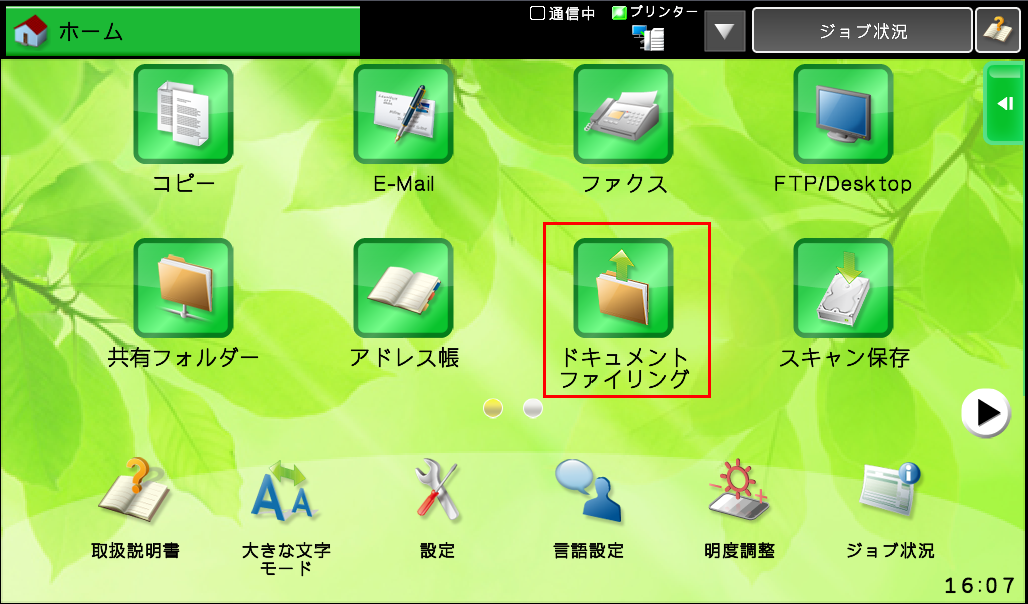
②「フォルダー選択」画面が表示されますので、[標準フォルダー]を押してください。
※「標準フォルダー」と「一時保存フォルダー」に保存されるデータの違いについては、ユーザーズマニュアルの「ドキュメントファイリングについて」をご覧ください。
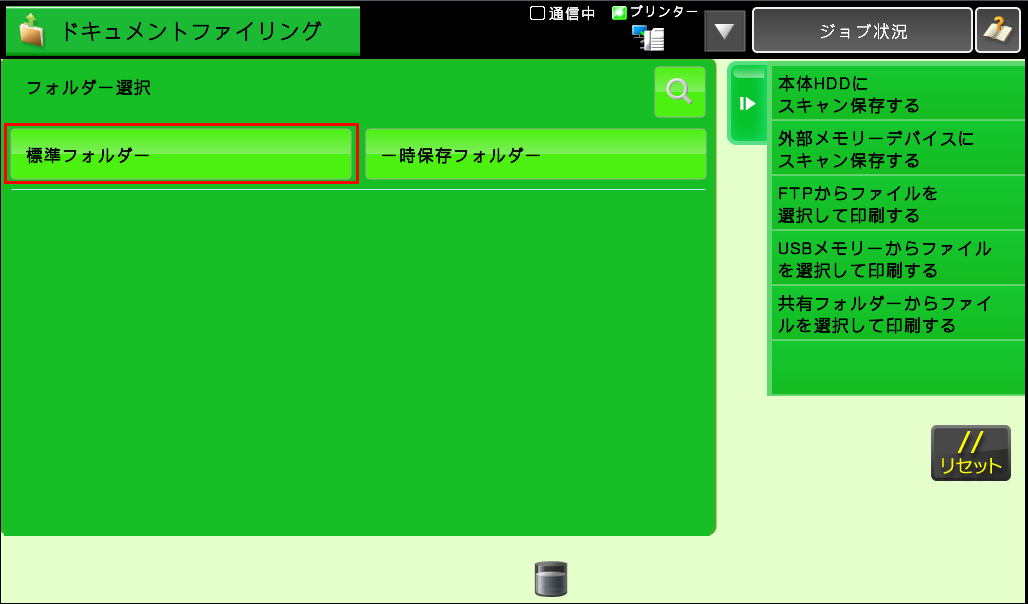
③「標準フォルダー」画面が表示されますので、再送信したいファイルを押してください。

④アクションパネルの[送信する]を押してください。

⑤送信設定画面が表示されますので、画面左上の[ファクス]と表示されいてる部分を押してください。
※ここではE-mailアドレスを選択して送信する場合の例で説明します。
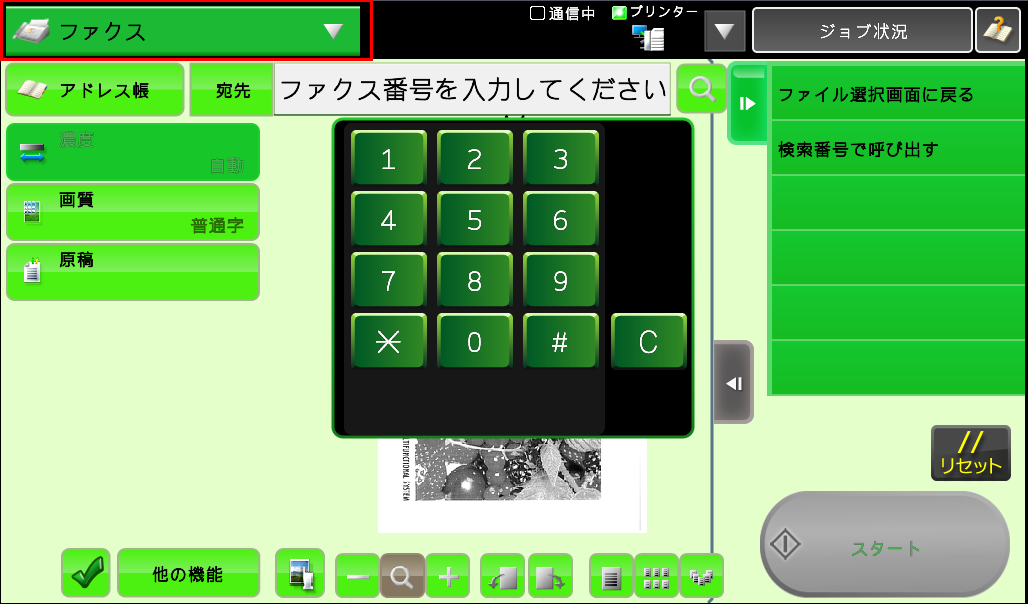
⑥モード選択画面が表示されますので、E-Mailを選択してください。
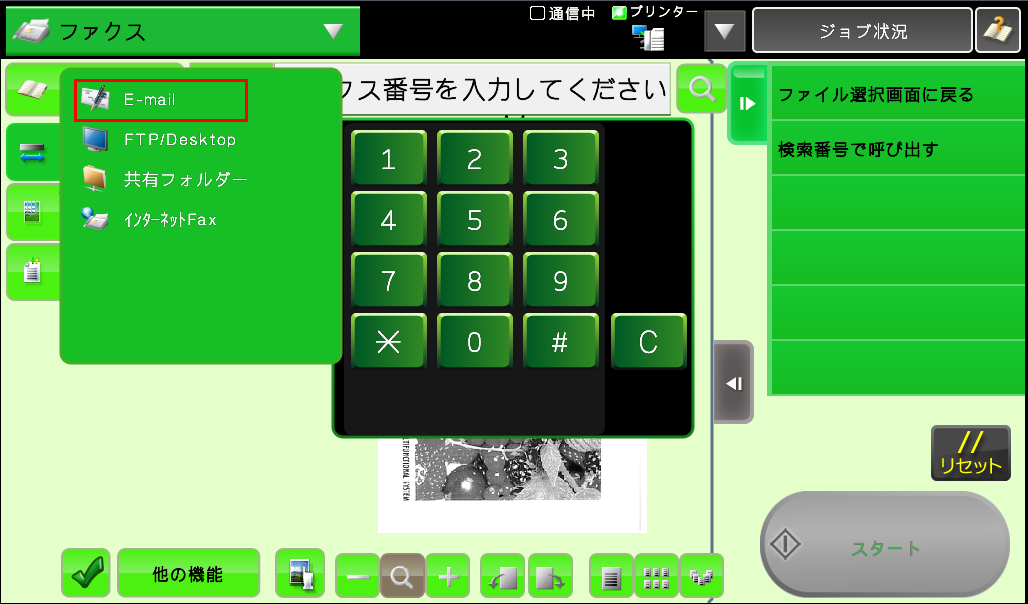
⑦E-Mailの画面が表示されますので、[アドレス帳] を押してください。
※E-mailアドレスを直接入力して、宛先を指定する場合は、■「複合機」でスキャンしたデータを、E-mail(直接入力)に添付してパソコンに送るには?の③~④を参照してください。
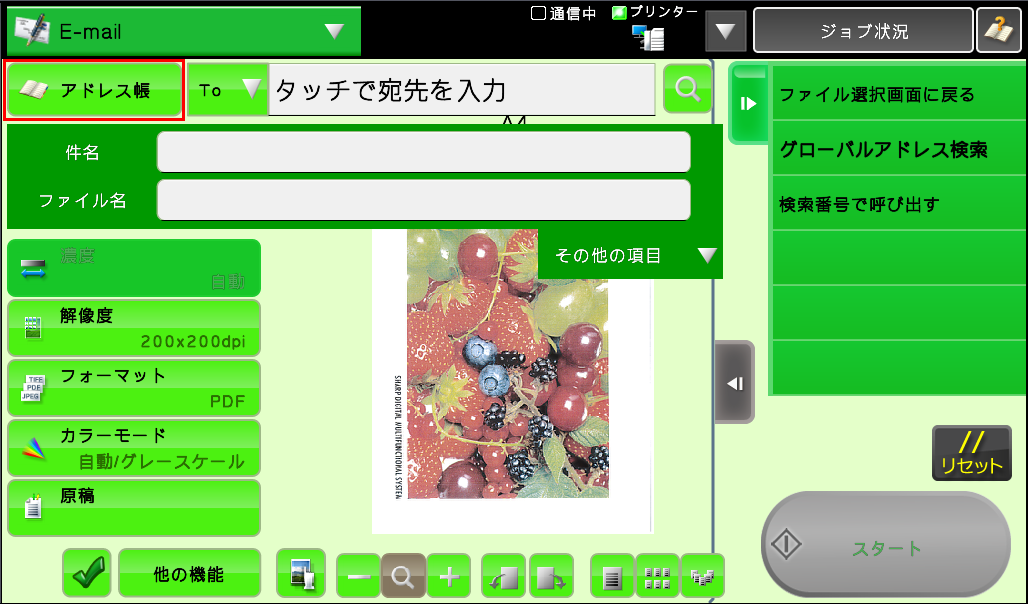
⑧アクションパネルを開いてください。
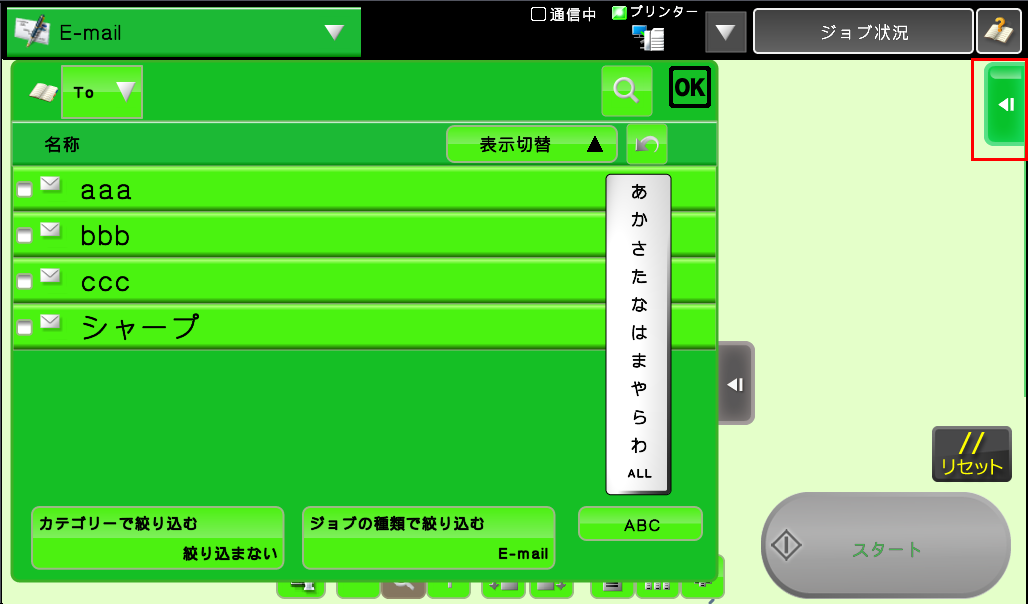
⑧送信したいE-mailアドレスが含まれている連絡先(例:bbb)を押し、選択状態にしてからアクションパネルの[詳細を表示する]を押してください。
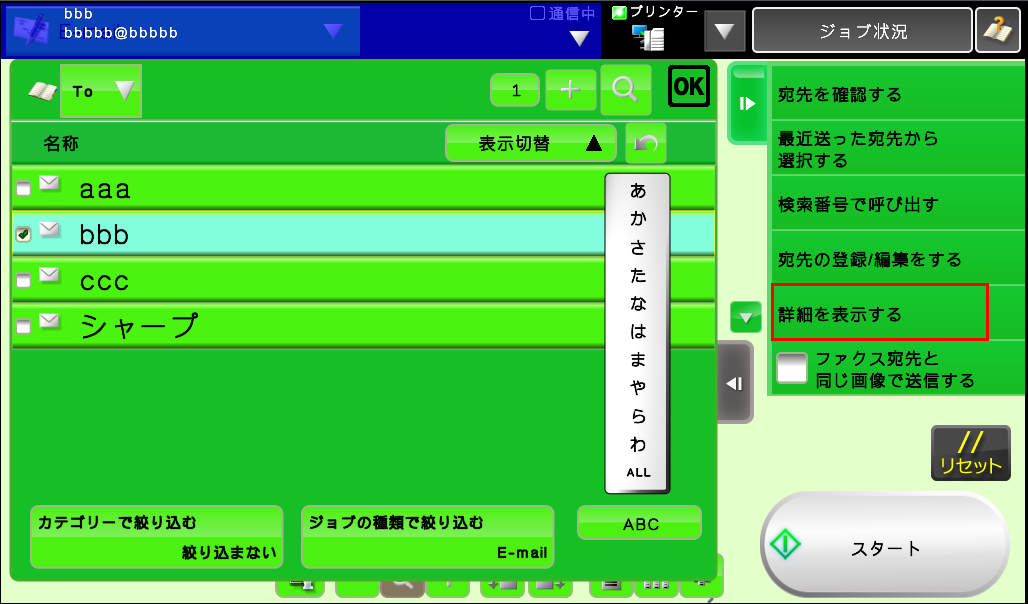
⑨ 送信する宛先が一覧表示されますので、送信先が間違っていないか確認し、[確定]を押してください。
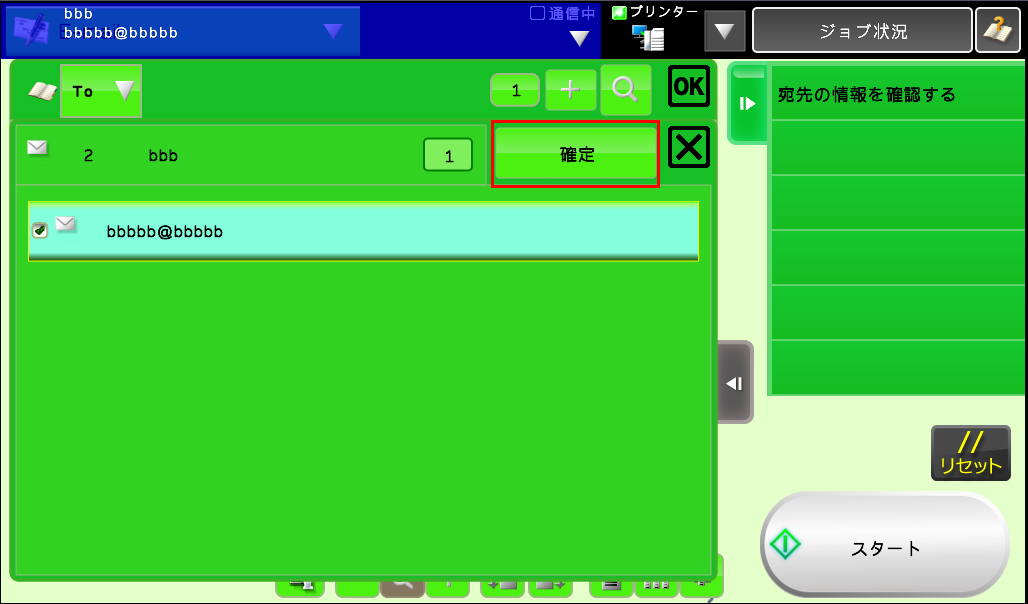
⑩[スタート]を押してください。
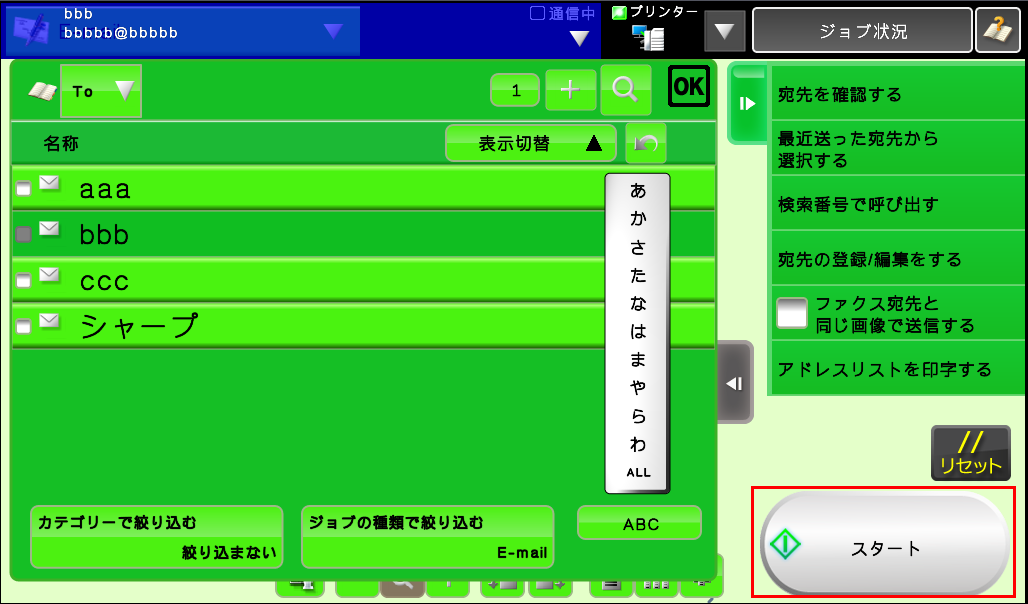
送信を開始します。
■メモ
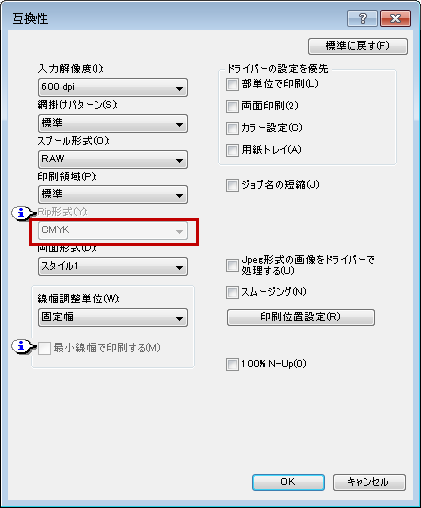
◎ プリンタードライバーで複合機に保存したデータについて
プリンタードライバーの設定で、「Rip形式」を「RGB」にして保存した場合は、保存したデータを再送信することができますが、「CMYK」にして保存したデータは再送信することができません。
([全般]タブ→「基本設定」→[高度な設定]タブ→「互換性」→「Rip形式」)※初期値は「CMYK」